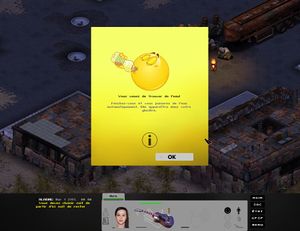Différences entre versions de « Mod:Désactiver le tutoriel »
Sauter à la navigation
Sauter à la recherche
 Pour joueur.euse.s avancé.e.s connaissant déjà les mécaniques du jeu. Comme débloquer des fenêtres d'explication rapporte parfois des Points d'autonomie, les désactiver amène un défi supplémentaire.
Pour joueur.euse.s avancé.e.s connaissant déjà les mécaniques du jeu. Comme débloquer des fenêtres d'explication rapporte parfois des Points d'autonomie, les désactiver amène un défi supplémentaire.
m (Anabellebel a déplacé la page Mod:Mode sans tutoriel vers Mod:Désactiver le tutoriel) |
|||
| Ligne 1 : | Ligne 1 : | ||
| − | Ce tutoriel vous expliquera comment désactiver le mode ''tutoriel'' dans ''[[Wikipédia 2197|Nous Aurons]]''. | + | Ce tutoriel vous expliquera comment désactiver le mode ''tutoriel'' dans ''[[Wikipédia 2197|Nous Aurons]]''. Celui-ci génère des fenêtres d'explication au fur et à la mesure que sont découverts des éléments du jeu, ou que des items sont équipés, ajoutant beaucoup de texte au jeu. Le désactiver mène à une expérience de jeu plus directe.{{Avertissement|Pour joueur.euse.s avancé.e.s connaissant déjà les mécaniques du jeu. Comme débloquer des fenêtres d'explication rapporte parfois des [[Points d'autonomie]], les désactiver amène un défi supplémentaire.}} |
| − | [[file:Ecran Tutoriel.jpg|thumb| | + | [[file:Ecran Tutoriel.jpg|thumb|Capture d'écran de ''Nous Aurons'' présentant une fenêtre d'explication.]] |
== Outils requis == | == Outils requis == | ||
| − | |||
* [[Mod:Éditeurs#Notepad.2B.2B|Notepad++]] | * [[Mod:Éditeurs#Notepad.2B.2B|Notepad++]] | ||
| − | == | + | == Désactiver le ''tutoriel'' == |
| − | + | # Ouvrez le dossier ''Game''/ puis '''config.lua''' à l'aide d'un éditeur de texte. | |
| − | + | # Sous "config.tutorial_mode", remplacez {{Faux bouton|MORE|couleur=gris|bouton=oui}}. | |
| − | |||
| − | |||
| − | |||
| − | # Ouvrez le dossier ''Game''/ puis ''' | ||
| − | |||
# Cliquez sur {{Faux bouton|MORE|couleur=noir|bouton=oui}}. | # Cliquez sur {{Faux bouton|MORE|couleur=noir|bouton=oui}}. | ||
# Cliquez sur {{Faux bouton|LEVEL EDITOR|couleur=noir|bouton=oui}}. | # Cliquez sur {{Faux bouton|LEVEL EDITOR|couleur=noir|bouton=oui}}. | ||
Version du 22 septembre 2022 à 04:31
Ce tutoriel vous expliquera comment désactiver le mode tutoriel dans Nous Aurons. Celui-ci génère des fenêtres d'explication au fur et à la mesure que sont découverts des éléments du jeu, ou que des items sont équipés, ajoutant beaucoup de texte au jeu. Le désactiver mène à une expérience de jeu plus directe.
Outils requis
Désactiver le tutoriel
- Ouvrez le dossier Game/ puis config.lua à l'aide d'un éditeur de texte.
- Sous "config.tutorial_mode", remplacez ⦿ MORE.
- Cliquez sur ⦿ MORE.
- Cliquez sur ⦿ LEVEL EDITOR.
- Accédez au menu FilepuisOpen.
- Ouvrez le fichier désiré qui doit se terminer par .mis (stocké dans Game/core/missions/, le dossier ouvert).
- Accédez au menu FilepuisSave As.
- Sauvegardez ce lieu sous un autre nom dans le même dossier.
 S'il s'agit d'une communauté, sauvegardez-le dans le dossier "communautes". Si c'est un lieu accessible seulement lors d'une quête, sauvegardez-le dans le dossier "quetes". S'il s'agit d'une rencontre spéciale qui se déclenchera dans la carte, sauvegardez-le dans le dossier "special".
S'il s'agit d'une communauté, sauvegardez-le dans le dossier "communautes". Si c'est un lieu accessible seulement lors d'une quête, sauvegardez-le dans le dossier "quetes". S'il s'agit d'une rencontre spéciale qui se déclenchera dans la carte, sauvegardez-le dans le dossier "special".